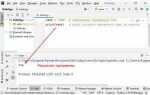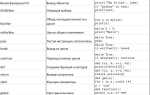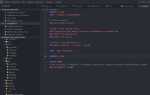Для создания взаимодействующих с пользователем систем, работающих с кнопками, часто используется комбинация Python и Arduino. Arduino позволяет легко подключать кнопки и другие элементы управления, а Python предоставляет широкие возможности для обработки событий и создания более сложных логик на уровне программного обеспечения. В этой статье мы рассмотрим, как правильно реагировать на нажатие кнопки в обоих средах и как их интегрировать для создания полноценных решений.
Важным аспектом работы с кнопками является детекция их нажатия. В Arduino для этого используется цикл проверки состояния кнопки, где важно учесть механическое дребезжание контактов, которое может привести к ошибочной интерпретации сигнала. Для решения этой проблемы часто применяют методы дебаунсинга, такие как использование временной задержки или специализированных библиотек, например, Bounce2.
С другой стороны, Python, особенно в сочетании с Raspberry Pi или аналогичными платами, позволяет использовать более сложные алгоритмы для обработки нажатий. Для работы с кнопками часто используются библиотеки, такие как RPi.GPIO или gpiozero, которые упрощают подключение и обработку сигналов. Важно учитывать, что Python работает с событиями, что позволяет создавать асинхронные приложения для более сложных взаимодействий с пользователем.
Таким образом, для успешной работы с кнопками необходимо понимать особенности как аппаратной, так и программной части. Точное управление состоянием кнопки, выбор правильных библиотек и методов обработки событий – ключевые моменты для разработки надежных и эффективных приложений.
Подключение кнопки к плате Arduino и настройка пина
Для подключения кнопки к плате Arduino требуется несколько простых шагов. Кнопка имеет два контакта, один из которых подключается к цифровому пину Arduino, а второй – к земле (GND). Важно использовать резистор на одном из контактов кнопки для предотвращения «плавающих» состояний, когда пин не подключен к источнику напряжения или земле.
Лучше всего использовать подтягивающий резистор (pull-up resistor). Это можно сделать как с использованием внешнего резистора, так и активировать внутренний подтягивающий резистор в Arduino. Для этого в коде нужно использовать команду pinMode(pin, INPUT_PULLUP);, где pin – это номер пина, к которому подключена кнопка. Это позволит избежать ненужных помех и ошибок при считывании состояния кнопки.
При таком подключении, когда кнопка не нажата, пин будет иметь высокий уровень напряжения (логическая 1), а при нажатии – низкий (логическая 0), так как кнопка замкнет пин на землю.
Пример подключения: один контакт кнопки подключается к пину 2 на Arduino, а второй – к GND. В коде инициализация будет выглядеть так:
pinMode(2, INPUT_PULLUP);
Если вместо использования встроенного подтягивающего резистора хотите использовать внешний, подключите один контакт кнопки к пину Arduino, а другой – через резистор (обычно 10 кОм) к VCC. В этом случае необходимо настроить пин как INPUT, а не INPUT_PULLUP.
При правильной настройке пин будет корректно реагировать на изменение состояния кнопки и можно будет уверенно считывать её нажатие в программе.
Программирование простого считывания кнопки на Arduino
Для считывания состояния кнопки на Arduino необходимо подключить её к одному из цифровых входов. Один контакт кнопки подключается к выбранному пину, а второй – к земле (GND). Важно учитывать, что для корректной работы используется подтягивающий резистор, который обеспечит стабильное состояние пина, когда кнопка не нажата.
В Arduino предусмотрена внутренняя подтяжка, которая активируется через команду pinMode(pin, INPUT_PULLUP);. Это позволяет избежать необходимости внешнего резистора, упрощая схему.
Пример кода для считывания кнопки:
int buttonPin = 2; // Пин, к которому подключена кнопка
int buttonState = 0; // Переменная для хранения состояния кнопки
void setup() {
pinMode(buttonPin, INPUT_PULLUP); // Включаем внутренний подтягивающий резистор
Serial.begin(9600); // Инициализируем последовательный порт
}
void loop() {
buttonState = digitalRead(buttonPin); // Чтение состояния кнопки
if (buttonState == LOW) { // Если кнопка нажата (LOW, так как используется подтяжка)
Serial.println("Кнопка нажата");
} else {
Serial.println("Кнопка не нажата");
}
delay(100); // Небольшая задержка для стабилизации
}
В данном примере пин 2 настроен как вход с подтягивающим резистором. Когда кнопка нажата, на пине появляется низкий уровень (LOW), что соответствует состоянию «нажата». Если кнопка не нажата, пин имеет высокий уровень (HIGH), что означает, что кнопка не активирована.
Такое решение устраняет необходимость в дополнительной схеме с внешним резистором, экономя место на плате и упрощая процесс сборки. Для предотвращения дребезга контактов можно добавить программную фильтрацию или использовать библиотеку Bounce2 для стабильной работы в реальных условиях.
Обработка нажатия кнопки в Python с использованием библиотеки GPIO

Для взаимодействия с физическими кнопками в проекте на Python и Raspberry Pi часто используется библиотека GPIO, которая позволяет управлять входами и выходами на плате. В этой части рассмотрим, как настроить обработку нажатия кнопки с использованием библиотеки RPi.GPIO.
Для начала установим и настроим необходимые компоненты:
- Установка библиотеки: Если библиотека RPi.GPIO не установлена, используйте команду:
sudo apt-get install python3-rpi.gpio
После этого можно переходить к подключению кнопки. Обычно один контакт кнопки подключается к одному из GPIO пинов Raspberry Pi, а второй контакт – к земле (GND).
Теперь рассмотрим, как настроить обработку нажатия кнопки в Python.
- Подключение библиотеки: Для работы с GPIO нужно импортировать соответствующую библиотеку.
import RPi.GPIO as GPIO
Перед использованием GPIO необходимо настроить пины в правильный режим. Для этого используем метод setmode(), который указывает схему нумерации пинов (BCM или BOARD).
- Настройка режима нумерации:
GPIO.setmode(GPIO.BCM)
Здесь используется схема BCM, при которой каждый пин имеет свой уникальный номер. Вместо BCM можно использовать BOARD, который соответствует физическим номерам пинов.
Теперь определим пин, к которому подключена кнопка, и настроим его как входной. Важной частью настройки является активация внутреннего подтягивающего резистора, чтобы избежать неопределенного состояния пина, если кнопка не нажата.
- Настройка пина:
button_pin = 17 # пример пина, к которому подключена кнопка GPIO.setup(button_pin, GPIO.IN, pull_up_down=GPIO.PUD_UP)
В данном примере пин 17 настроен как входной с подтягивающим резистором к 3.3V, что соответствует состоянию кнопки «не нажата». Когда кнопка нажата, контакт замкнется, и пин станет низким (LOW).
Далее необходимо настроить обработку нажатия кнопки. Для этого используем функцию add_event_detect(), которая позволяет асинхронно отслеживать изменение состояния пина.
- Обработка события нажатия:
def button_pressed(channel):
print("Кнопка нажата!")
GPIO.add_event_detect(button_pin, GPIO.FALLING, callback=button_pressed, bouncetime=200)
Функция button_pressed будет вызвана каждый раз, когда на пине произойдет переход из высокого уровня (HIGH) в низкий (LOW), что соответствует нажатию кнопки. Параметр bouncetime предотвращает несколько срабатываний события при одном нажатии кнопки, обеспечивая стабильность работы.
Если необходимо завершить программу по кнопке, можно использовать цикл с постоянным опросом состояния кнопки или просто ждать завершения событий:
- Завершение работы:
try:
input("Нажмите Enter для завершения работы")
finally:
GPIO.cleanup()
Этот код позволяет корректно очистить настройки GPIO при завершении работы программы.
Таким образом, использование библиотеки RPi.GPIO для обработки нажатия кнопки в Python – это эффективный способ интеграции аппаратных компонентов в программные решения на Raspberry Pi. Важно помнить о корректной настройке пинов, использовании подтягивающих резисторов и обработке событий с учетом дебаунсинга, чтобы избежать ложных срабатываний.
Использование прерываний для реакции на кнопку в Arduino
Прерывания в Arduino позволяют эффективно реагировать на события без постоянной проверки состояния входов в основном цикле программы. Это особенно полезно при работе с кнопками, где важно быстро реагировать на изменение состояния, например, при нажатии кнопки.
Для использования прерываний на Arduino необходимо понимать, что прерывания обрабатываются в момент изменения состояния пина, связанного с кнопкой, и выполняются независимо от основного цикла программы. Важно выбрать правильные пины для подключения кнопки, так как не все пины поддерживают прерывания. Обычно это пины с номерами 2 и 3 на большинстве плат Arduino.
Для реализации реакции на кнопку через прерывание используется функция attachInterrupt(), которая связывает прерывание с конкретным пином и указывает функцию-обработчик, которая будет вызвана при срабатывании прерывания. Важно, чтобы функция-обработчик была короткой и не блокировала выполнение программы, так как другие прерывания могут быть проигнорированы.
Пример кода для реализации прерывания на нажатие кнопки:
volatile int buttonState = 0;
void setup() {
pinMode(2, INPUT); // Пин 2 используется для кнопки
attachInterrupt(digitalPinToInterrupt(2), buttonPressed, FALLING); // Прерывание при нажатии кнопки
}
void loop() {
// Основной цикл программы
}
void buttonPressed() {
buttonState = !buttonState; // Изменение состояния переменной при срабатывании прерывания
}
В данном примере, когда кнопка подключена к пину 2, функция buttonPressed() будет вызвана при переходе с высокого уровня на низкий (FALLING) на этом пине. Важно использовать ключевое слово «volatile» для переменной buttonState, так как ее значение может быть изменено в любой момент времени, а компилятор должен учитывать возможные изменения этой переменной вне основного потока программы.
Для улучшения стабильности работы можно добавить антидребезг, используя простые временные задержки или аппаратные средства, такие как RC-фильтры. Без этих мер нажатие кнопки может быть интерпретировано как несколько прерываний, что приведет к ошибочным срабатываниям.
Использование прерываний для реакции на кнопку делает программу более эффективной, поскольку позволяет избежать постоянной проверки состояния кнопки в основном цикле и реагировать на события мгновенно. Это особенно важно в приложениях, где требуется высокая скорость реакции и минимизация задержек.
Передача данных от Arduino в Python при нажатии кнопки
Для передачи данных от Arduino в Python при нажатии кнопки необходимо настроить два компонента: микроконтроллер Arduino и скрипт Python, который будет принимать информацию через последовательный порт. Рассмотрим основные шаги реализации этой задачи.
На Arduino программирование начинается с создания простого кода, который будет отслеживать состояние кнопки и отправлять сигнал через последовательный порт, когда кнопка нажата.
- Подключите кнопку между цифровым пином (например, 2) и землей (GND).
- Используйте подтягивающий резистор для правильной работы кнопки (или настройте внутренний подтягивающий резистор в коде Arduino).
- Настройте пин в режиме INPUT_PULLUP, чтобы использовать встроенный резистор.
- При нажатии кнопки микроконтроллер отправляет данные через порт.
Пример кода для Arduino:
int buttonPin = 2;
int buttonState = 0;
void setup() {
Serial.begin(9600);
pinMode(buttonPin, INPUT_PULLUP);
}
void loop() {
buttonState = digitalRead(buttonPin);
if (buttonState == LOW) { // Если кнопка нажата
Serial.println("Button pressed");
}
delay(100);
}
Теперь перейдем к написанию скрипта на Python, который будет получать данные от Arduino. Для этого нужно использовать библиотеку pySerial, которая обеспечивает связь с последовательным портом.
Установите библиотеку pySerial с помощью команды:
pip install pyserial
В Python мы откроем последовательный порт, считываем данные и обрабатываем их. Чтобы обеспечить стабильную работу, важно корректно настроить параметры порта: скорость передачи данных, номер порта и тайм-ауты.
Пример кода для Python:
import serial
# Настройка последовательного порта
ser = serial.Serial('COM3', 9600, timeout=1)
while True:
line = ser.readline() # Чтение строки данных
if line:
print(line.decode('utf-8').strip()) # Печать полученного сообщения
Важно, чтобы номер порта (‘COM3’) соответствовал порту, к которому подключено Arduino. На Linux или Mac это может быть что-то вроде ‘/dev/ttyUSB0’.
Теперь, при нажатии кнопки на Arduino, в консоли Python будет отображаться сообщение «Button pressed». Этот подход позволяет не только передавать простые данные, но и отправлять более сложные сигналы для дальнейшей обработки.
При необходимости можно добавить дополнительные механизмы для обработки ошибок, установки соединений и работы с несколькими кнопками или датчиками, но базовая схема останется одинаковой: Arduino отслеживает события, а Python обрабатывает данные через последовательный порт.
Создание графического интерфейса для реакции на кнопку в Python
Для создания графического интерфейса, реагирующего на нажатие кнопки, можно использовать библиотеку Tkinter. Это стандартная библиотека Python, предоставляющая все необходимые инструменты для разработки GUI-приложений.
Пример создания простого окна с кнопкой, которая вызывает функцию при нажатии, выглядит следующим образом:
import tkinter as tk
def on_button_click():
label.config(text="Кнопка нажата!")
root = tk.Tk()
root.title("Графический интерфейс")
label = tk.Label(root, text="Нажмите кнопку")
label.pack()
button = tk.Button(root, text="Нажми меня", command=on_button_click)
button.pack()
root.mainloop()
Здесь создается окно с меткой, в которой по умолчанию отображается текст «Нажмите кнопку». При нажатии на кнопку, вызывается функция on_button_click, которая меняет текст на «Кнопка нажата!». Важным моментом является использование параметра command у кнопки для привязки функции-обработчика к событию нажатия.
Для добавления реакции на кнопку в контексте взаимодействия с Arduino, можно использовать библиотеку pySerial, которая позволяет обмениваться данными между Python и микроконтроллером. Например, при нажатии кнопки можно отправить команду на Arduino для включения или выключения светодиода. Вот пример:
import tkinter as tk
import serial
arduino = serial.Serial('COM3', 9600) # Убедитесь, что указали правильный порт
def on_button_click():
arduino.write(b'1') # Отправка команды для включения светодиода
root = tk.Tk()
root.title("Управление Arduino")
button = tk.Button(root, text="Включить LED", command=on_button_click)
button.pack()
root.mainloop()
При нажатии кнопки на ПК, Python отправит команду через последовательный порт, которая будет восприниматься Arduino. На стороне Arduino необходимо написать код, который будет обрабатывать полученные данные и выполнять нужные действия, например, включать светодиод:
void setup() {
pinMode(13, OUTPUT); // Настройка пина 13 как выход
Serial.begin(9600); // Инициализация последовательного порта
}
void loop() {
if (Serial.available() > 0) {
char command = Serial.read(); // Чтение команды
if (command == '1') {
digitalWrite(13, HIGH); // Включение светодиода
}
}
}
В этом примере Arduino ждет команду через последовательный порт. При получении символа ‘1’ включается светодиод на пине 13.
Таким образом, с помощью библиотеки Tkinter можно создать интерфейс, который будет реагировать на нажатие кнопки и отправлять команды на Arduino для выполнения различных действий, что позволяет интегрировать графический интерфейс Python с аппаратной частью через последовательное соединение.
Обработка множественных кнопок и комбинированных нажатий в Arduino

Для реализации надежной работы с множественными кнопками в Arduino можно использовать метод «считывания состояния только при изменении». В этом случае, когда кнопка нажата или отпущена, программа регистрирует событие, избегая повторных срабатываний. Для этого необходимо использовать переменную, которая будет хранить последнее состояние кнопки. После каждого считывания состояние обновляется, и лишь при изменении состояния выполняется действие.
Для комбинированных нажатий, например, если нужно отслеживать, одновременно ли нажаты две или более кнопок, можно использовать побитовые операции. В этом случае каждую кнопку можно представлять как бит в числе, и комбинированные нажатия можно интерпретировать как бинарные операции с этим числом. Например, если две кнопки имеют пины 2 и 3, их состояния можно объединить в одну переменную и обработать с использованием оператора AND для выявления комбинаций нажатий.
Пример кода для обработки двух кнопок с учетом комбинированных нажатий:
const int button1 = 2;
const int button2 = 3;
int buttonState1 = 0;
int buttonState2 = 0;
void setup() {
pinMode(button1, INPUT);
pinMode(button2, INPUT);
Serial.begin(9600);
}
void loop() {
buttonState1 = digitalRead(button1);
buttonState2 = digitalRead(button2);
if (buttonState1 == HIGH && buttonState2 == LOW) {
Serial.println("Нажата только кнопка 1");
}
if (buttonState1 == LOW && buttonState2 == HIGH) {
Serial.println("Нажата только кнопка 2");
}
if (buttonState1 == HIGH && buttonState2 == HIGH) {
Serial.println("Нажаты обе кнопки");
}
}
Еще один важный момент – использование внешних подтягивающих резисторов. Хотя большинство Arduino плат имеют встроенные подтягивающие резисторы, в некоторых случаях для надежности стоит использовать внешние резисторы для обеспечения стабильности сигналов на пинах.
Для оптимизации и улучшения читаемости кода можно создавать функции, которые будут обрабатывать состояние каждой кнопки или группы кнопок. Это упростит добавление новых кнопок и комбинаций в дальнейшем, а также повысит гибкость программы.
Отладка и тестирование работы кнопки с использованием серийного монитора
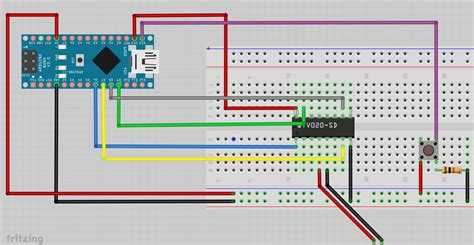
Простой пример кода для отладки кнопки:
int buttonPin = 2; // Пин, к которому подключена кнопка
int buttonState = 0; // Переменная для хранения состояния кнопки
void setup() {
Serial.begin(9600); // Инициализация серийного монитора
pinMode(buttonPin, INPUT); // Устанавливаем пин как вход
}
void loop() {
buttonState = digitalRead(buttonPin); // Чтение состояния кнопки
if (buttonState == HIGH) { // Если кнопка нажата
Serial.println("Кнопка нажата");
} else {
Serial.println("Кнопка не нажата");
}
}
Советы для эффективного тестирования:
- Используйте дебаунсинг. Когда кнопка нажимается, могут быть появляться шумы – несколько быстрых переходов с низкого на высокий уровень. Для этого можно использовать программный дебаунсинг, чтобы избежать ошибок в чтении состояния.
При настройке и тестировании кнопки важно проверять стабильность данных, которые поступают в монитор. Это позволит не только подтвердить правильность работы кнопки, но и выявить возможные неисправности в соединениях или ошибках в коде.
Вопрос-ответ:
Как настроить реакцию на нажатие кнопки в Python с использованием Arduino?
Для того чтобы настроить реакцию на нажатие кнопки в Python с использованием Arduino, необходимо подключить кнопку к одному из цифровых пинов на Arduino и написать код для считывания её состояния. В Python, можно использовать библиотеку PySerial для общения с Arduino. В коде Arduino можно использовать функцию `digitalRead()`, чтобы проверить, нажата ли кнопка. Когда кнопка нажата, Arduino отправит сигнал в Python через последовательный порт, и Python может обработать этот сигнал для выполнения необходимых действий.
Что такое PySerial и как его использовать для работы с Arduino?
PySerial — это библиотека Python, которая позволяет взаимодействовать с последовательными портами, например, с портом Arduino. Для использования PySerial нужно установить её с помощью pip, после чего открыть последовательный порт и начать обмен данными с Arduino. Например, можно отправлять команды на Arduino или получать данные с микроконтроллера. В коде Python используется метод `serial.Serial()`, чтобы установить соединение, а также методы `read()`, `write()`, и `readline()` для обмена данными.
Как Arduino может отправить сигнал в Python при нажатии кнопки?
Когда кнопка нажата, Arduino может отправить сигнал в Python через последовательный порт. В коде Arduino можно использовать `Serial.print()` или `Serial.println()` для передачи данных в Python. Например, если кнопка нажата, Arduino может отправить сообщение «Button Pressed». В Python через библиотеку PySerial можно считать это сообщение с помощью метода `readline()`. После получения данных, Python может выполнить нужные действия в зависимости от состояния кнопки.
Можно ли использовать Python для управления устройствами на Arduino через кнопку?
Да, можно. С помощью Python можно не только получать данные с Arduino, но и управлять устройствами, подключёнными к микроконтроллеру. Например, если кнопка нажата, Python может отправить команду в Arduino, чтобы включить светодиод или мотор. Для этого Arduino должен быть настроен на прием команд от Python через последовательный порт, а в Python будет использоваться метод `serial.write()`, чтобы отправить команду, которая будет обработана на Arduino.
Как реагировать на несколько кнопок одновременно с помощью Python и Arduino?
Для того чтобы реагировать на несколько кнопок одновременно, необходимо в коде Arduino настроить обработку нескольких цифровых входов для каждой кнопки. Код на Arduino должен регулярно проверять состояние каждой кнопки с помощью `digitalRead()` и отправлять соответствующие данные в Python. В Python, через PySerial, можно считывать информацию о каждой кнопке по очереди. Для более сложных сценариев можно использовать многозадачность или асинхронные подходы, чтобы Python мог обработать несколько сигналов от Arduino одновременно.
Как реализовать реакцию на нажатие кнопки в Python и Arduino одновременно?
Для того чтобы реализовать реакцию на нажатие кнопки и в Python, и в Arduino, нужно настроить взаимодействие между ними, используя, например, последовательный порт. На Arduino подключаем кнопку к одному из цифровых пинов, используя подтягивающий резистор для предотвращения случайных срабатываний. В коде Arduino на основе состояния кнопки (например, низкий или высокий уровень) передаем сигнал через последовательный порт в Python. В Python с помощью библиотеки `pyserial` мы можем отслеживать изменения в последовательном порту и выполнять действия, например, выводить сообщение в консоль или включать светодиод. Важно корректно настроить скорость передачи данных и формат сообщений, чтобы оба устройства корректно обменивались данными.
Можно ли использовать кнопку на Arduino для управления действиями в программе на Python, и как это сделать?
Да, можно. Для этого нужно использовать Arduino для считывания состояния кнопки и передачи этого состояния в программу на Python через последовательный порт. На стороне Arduino пишется простой код, который отслеживает состояние кнопки и при изменении передает информацию через `Serial.print()` или `Serial.write()`. В Python с помощью библиотеки `pyserial` открываем последовательный порт и ждем данных. Когда кнопка нажимается, Python получает сигнал, и в зависимости от этого можно выполнять различные действия, такие как изменение состояния переменных, управление интерфейсом программы или выполнение команд. Главное — правильно синхронизировать данные между программами и настроить последовательную связь.